Amazon Musicではストリーミングの音質を変更可能です。
また、イコライザの変更はできるのかも一緒に解説していきます。
Amazon Musicの音質
Amazon Musicのビットレートは最大で256kbpsなので十分高音質と言えます。

ビットレートの数値が高い程、音質が良いと思ってくれ!
SpotifyやAWA、LINE MUSICなどは320kbpsにも対応していますが、耳が肥えている人でなければ200kbps以上の音質で良い・悪いといった違いはハッキリと分かりません。
普通の人であればAmazon Musicの256kbpsは問題なく良い音質として感じるはずです。
ハイレゾ
ハイレゾには対応していませんが、今後Amazonではハイレゾを提供する噂も聞くので期待して待ちましょう。
ちなみにハイレゾだと2300kbps以上となり、限りなく生の音に近くなります。
ファイル形式
Amazon Musicのファイル形式は非可逆圧縮のAAC(m4p)で、mp3より圧縮率が高く、音質も上です。
他の形式でダウンロードすることはできません。
音質の変更方法
Amazon Musicの音質は自動・高・中・低の4つがあり、デフォルトでは自動が選択されています。
自動の場合はインターネット環境によって変化し、データ容量を抑えるため低が選択されます。
音質が悪いと感じていた人は自動で「低」が選ばれていた可能性があります。Wi-Fi環境でしか利用しない場合は「高」に設定してみましょう。
「•••」をタップ
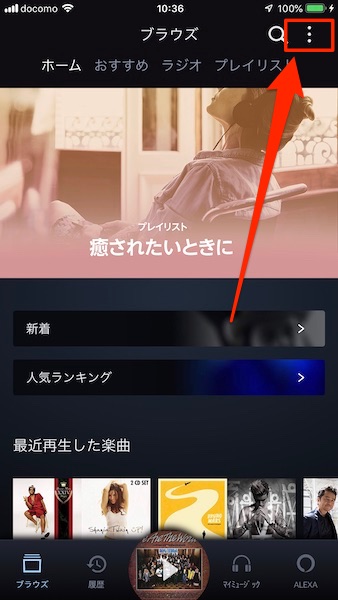
「設定」をタップ

「ストリーミングの音質」をタップ

変更したい音質をタップ
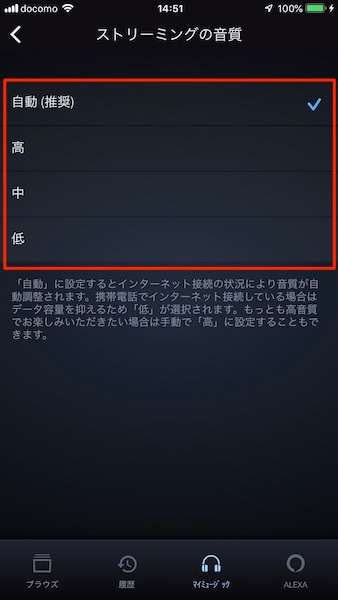
高・中・低のビットレート
通信量からビットレートを検証してみたところ、音質は高で256kbps〜320kbps、中が190kbps〜200kbps、低が70kbps〜90kbpsでした。
Amazon Musicで公表されている最大ビットレートは256kbpsですが、実際には320kbpsまで対応している可能性があります。
高と低には大きな差があり、急に切り替われば気づく人も多いと思います。しかし、高と中は差はあるものの、音質の違いには気づきにくいでしょう。
同じ音楽を再生しながら音質を変更し、自分の環境で「自動」だとどの音質で再生されているか調べてみてください。
Wi-Fi環境で低が選ばれていた場合は音質を高か中に変更するのがおすすめです。
ただし、モバイル通信でストリーミング再生を行う人は音質によってデータ通信量が増減することに気をつけてください。
イコライザを設定するには
iPhoneの設定やアプリでイコライザを変更してもAmazon Musicには反映されません。
しかし、イヤホンやヘッドホン側のイコライザなら受け付けているので、そっちで変更するしかないようです。


